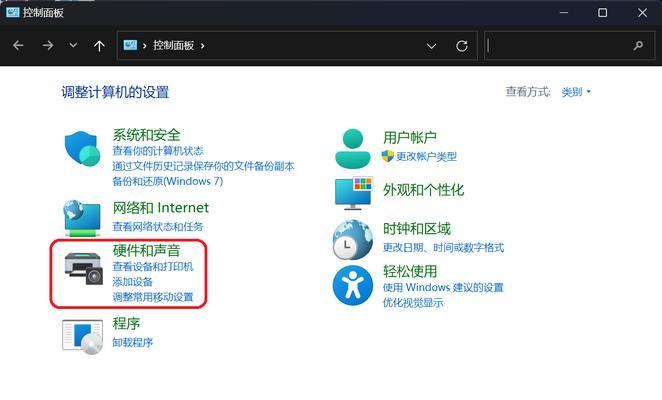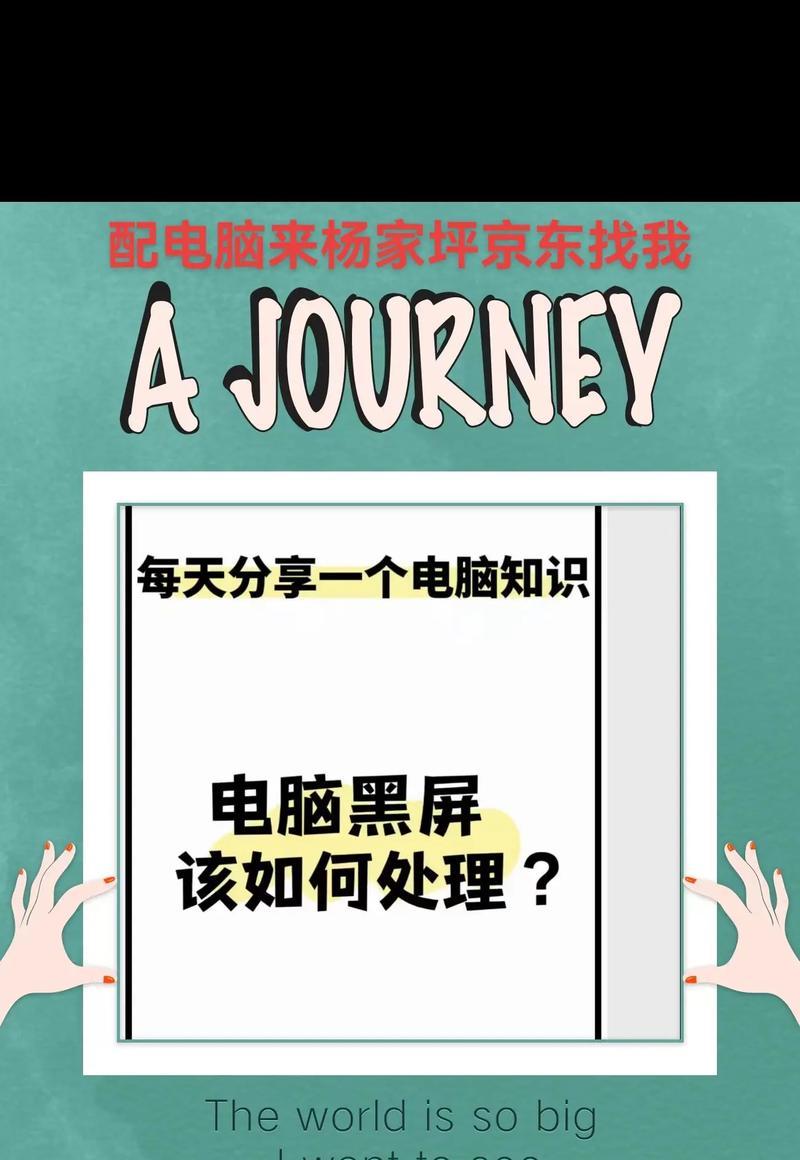电脑无声音故障排除方法(解决电脑无声音问题的实用指南)
- 电脑技巧
- 2024-12-03
- 70
在日常使用电脑的过程中,有时候可能会遇到电脑无声音的问题。这种情况可能会让人感到困扰,因为声音是我们在使用电脑时常常需要的功能之一。然而,幸运的是,大多数情况下,电脑无声音问题是可以通过简单的排除方法解决的。本文将向读者介绍一些常见的解决方法,帮助他们恢复电脑的正常音频功能。
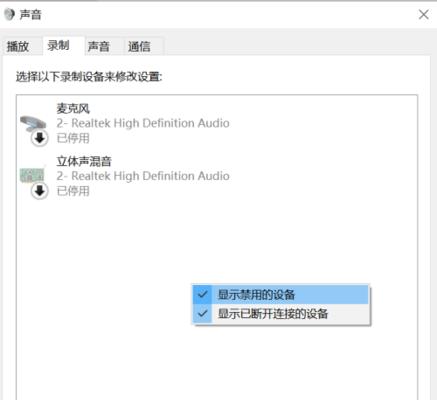
检查音量设置
如果你的电脑突然没有声音了,首先要检查音量设置是否正确。点击右下角的音量图标,确保音量没有被静音或调低。如果是被静音了,取消静音即可恢复声音。
检查扬声器连接
确认扬声器是否正确连接到电脑。检查扬声器是否插入电源并打开。确保扬声器与电脑之间的连接线没有损坏或松动。重新插拔连接线可以帮助解决因连接不良导致的无声问题。
检查驱动程序
音频驱动程序是电脑正常发出声音的重要组成部分。如果电脑无声音,可能是由于驱动程序出现问题。打开设备管理器,找到声音、视频和游戏控制器,检查是否有黄色感叹号的标记。如果有,右键点击该设备,选择更新驱动程序。
重启电脑
有时候,电脑无声音问题只是暂时的错误,通过重启电脑可以解决。点击“开始”按钮,选择“重新启动”,待电脑重新启动后,再次检查是否有声音。
检查默认播放设备
在一些情况下,电脑没有声音是因为默认播放设备被更改了。右键点击音量图标,选择“播放设备”,确保所需的设备被设置为默认播放设备。
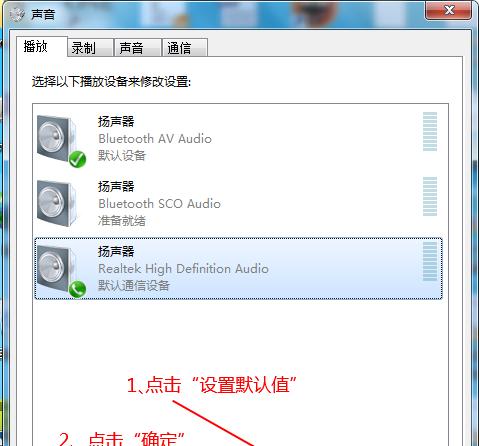
检查耳机和扬声器插孔
如果你使用耳机或外部扬声器,请检查插孔是否松动或损坏。尝试用其他耳机或扬声器进行测试,以确定问题是否出在耳机或扬声器本身。
运行音频故障排除向导
一些操作系统提供了内置的音频故障排除工具,可以帮助用户识别和解决无声音问题。打开控制面板,搜索并运行音频故障排除向导,按照指示进行操作。
升级操作系统
如果你的电脑长时间没有升级操作系统,可能会导致一些不兼容的问题出现,包括无声音问题。及时升级操作系统,可以解决一些与音频相关的错误。
检查硬件问题
如果经过以上方法仍然无法解决电脑无声音问题,可能是硬件出现了故障。此时建议找专业人士检查你的电脑硬件设备,以确定是否需要修复或更换部件。
检查音频线路
有时候,电脑无声音是因为音频线路出现了问题。检查你使用的音频线路是否正常,确保连接到电脑的线路没有损坏或松动。
清理电脑垃圾文件
电脑中积累的过多垃圾文件可能会影响系统正常运行,包括音频功能。定期清理电脑垃圾文件,可以减少系统负担,提高音频性能。
检查软件设置
一些程序可能会更改电脑的音频设置,导致无声音问题。检查你使用的程序设置,确保它们没有禁用声音或更改了音频输出设备。
恢复系统设置
如果你最近更改了一些电脑设置,可能会导致无声音问题出现。尝试恢复系统设置到之前的一个可用状态,看看是否解决了无声音问题。
更新音频播放软件
一些音频播放软件可能需要及时更新才能正常运行。检查你使用的音频播放软件是否有更新版本,及时进行更新。
求助专业技术支持
如果以上方法都无法解决电脑无声音问题,那么可能需要寻求专业技术支持。联系电脑品牌商或专业维修人员,寻求帮助解决问题。
电脑无声音问题是一个常见但又让人困扰的故障。然而,通过检查音量设置、连接设备、驱动程序等,很多情况下都可以解决这个问题。如果遇到无法解决的情况,可以尝试清理垃圾文件、恢复系统设置或联系专业技术支持。希望本文提供的方法能够帮助读者恢复他们电脑的正常音频功能。
电脑没有声音了,如何恢复
电脑无声问题是很多用户都会遇到的困扰,有时候我们无法享受到音频带来的乐趣,甚至会影响到工作和娱乐体验。本文将为大家介绍一些常见的解决方法,帮助您恢复电脑的声音,让您再次享受到完整的音频体验。
检查音量设置
在任务栏的音量图标上右键点击,选择“打开音量混合器”,确保各个音频设备的音量调节器并未静音或调低。
检查喇叭连接
确认喇叭是否正确连接到电脑的音频输出接口,以及是否有松动或损坏的线缆。可以尝试用其他设备进行测试,确保问题不是由喇叭本身引起的。

检查驱动程序
打开“设备管理器”,找到“声音、视频和游戏控制器”选项卡,查看是否存在有感叹号或问号的设备。如果有,说明驱动程序可能出现了问题,需要重新安装或更新驱动程序。
检查默认音频设备
右键点击任务栏上的音量图标,选择“声音设置”,在“播放”选项卡中确认默认设备是否正确选择。如果没有正确选择,可以点击“设置为默认值”进行更改。
检查音频服务
按下Win+R组合键打开运行窗口,输入“services.msc”并回车,找到“WindowsAudio”服务,确保其状态为“正在运行”。如果没有运行,右键点击服务名称选择“启动”。
检查声卡硬件
打开计算机主机,查看声卡硬件是否松动或损坏。如果发现问题,可以尝试重新插拔声卡或更换新的声卡硬件。
使用系统故障排除工具
在Windows系统中,可以使用内置的故障排除工具来诊断和修复音频问题。打开“设置”菜单,选择“更新和安全”,然后点击“故障排除”,找到音频相关的选项并运行。
检查音频格式设置
右键点击任务栏上的音量图标,选择“声音设置”,在“播放”选项卡中点击右下角的“高级音频设置”。在“默认格式”选项中选择不同的音频格式,并测试是否能够恢复声音。
重启电脑
有时候电脑只是出现了临时的故障,通过重启计算机可以解决一些问题。尝试重新启动电脑,然后检查声音是否恢复。
更新操作系统
确保您的操作系统和驱动程序是最新的版本,有时候声音问题可能是由于旧的软件或驱动程序不兼容所致。前往操作系统官方网站或设备制造商的官方网站,下载并安装最新的更新。
使用恢复功能
在Windows系统中,可以尝试使用“系统还原”功能来恢复到之前正常工作的状态。打开“控制面板”,选择“系统和安全”,然后点击“系统”,找到“系统保护”选项卡,选择“系统还原”并按照指示进行操作。
查找在线解决方案
如果以上方法都无效,可以上网搜索具体针对您电脑型号和操作系统的解决方案。可能有其他用户遇到了类似的问题并提供了解决方法。
寻求专业帮助
如果您不确定如何操作或以上方法都无法解决问题,建议寻求专业的电脑维修师傅或客服人员的帮助。他们有更深入的了解和经验,能够帮助您解决问题。
维护音频设备
定期清洁音频设备,确保其正常运行。清理喇叭、连接线和接口等部分,可以避免灰尘和杂质的影响。
保持系统安全
及时安装防病毒软件和系统更新,避免恶意软件或病毒对声音设备造成损害。保持良好的网络安全习惯,防止下载和安装未知来源的软件。
通过以上的方法,您有很大的可能性能够解决电脑无声问题。如果问题仍然存在,建议联系专业人士进行更进一步的检查和修复。记住,维护好您的音频设备并保持系统安全是预防无声问题的重要措施。
版权声明:本文内容由互联网用户自发贡献,该文观点仅代表作者本人。本站仅提供信息存储空间服务,不拥有所有权,不承担相关法律责任。如发现本站有涉嫌抄袭侵权/违法违规的内容, 请发送邮件至 3561739510@qq.com 举报,一经查实,本站将立刻删除。!
本文链接:https://www.wanhaidao.com/article-5607-1.html